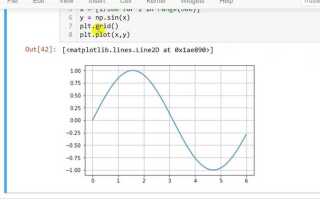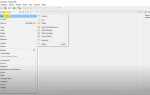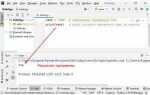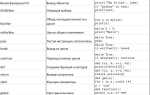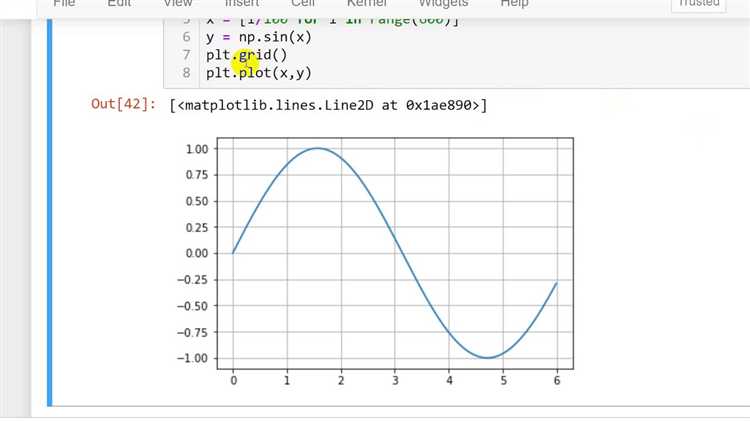
Matplotlib – это одна из самых популярных библиотек для визуализации данных в Python. Она предоставляет широкий набор инструментов для создания различных типов графиков и диаграмм, что делает ее незаменимым инструментом для анализа данных. Один из наиболее распространенных и универсальных типов визуализаций – это графики, которые помогают наглядно представлять зависимости между переменными.
Для создания графика с использованием Matplotlib достаточно нескольких строк кода. Начнем с базового примера, где для построения графика используется функция plot(). Эта функция принимает на вход данные, которые будут отображаться на оси X и оси Y. Обычно ось X – это независимая переменная, а ось Y – зависимая. Например, чтобы построить линейный график, можно использовать следующие строки кода:
import matplotlib.pyplot as plt
x = [0, 1, 2, 3, 4]
y = [0, 1, 4, 9, 16]
plt.plot(x, y)
plt.show()
Этот простой код отобразит график, на котором ось X будет представлять числа от 0 до 4, а ось Y – квадраты этих чисел. Важно отметить, что функция show() необходима для отображения графика на экране. Если ее не вызвать, график не будет визуализирован.
Matplotlib позволяет настроить график, изменяя различные параметры, такие как цвет, стиль линии и маркеры. Например, можно выбрать цвет линии с помощью параметра color и установить маркеры для каждой точки графика через параметр marker. Например:
plt.plot(x, y, color=’green’, marker=’o’)
Таким образом, для создания графиков с Matplotlib достаточно понимать основные функции, которые позволяют строить графики, а также уметь работать с настройками, чтобы делать их более информативными и наглядными.
Установка и настройка библиотеки Matplotlib
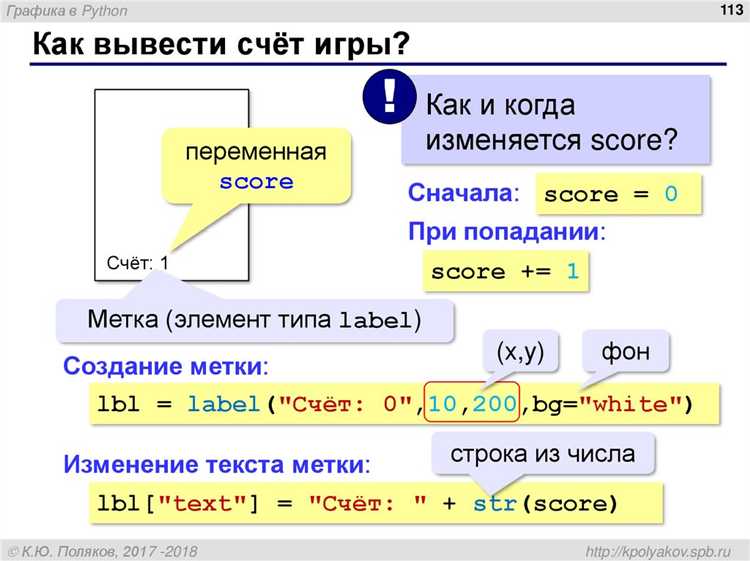
Для начала работы с Matplotlib необходимо установить саму библиотеку и настроить её. В зависимости от используемой операционной системы и предпочтений, можно выбрать один из нескольких способов установки.
Основной способ установки – это использование pip, стандартного пакетного менеджера для Python. Если у вас уже установлен Python, откройте командную строку или терминал и выполните команду:
pip install matplotlib
Если вы используете Jupyter Notebook, можно выполнить установку прямо в ячейке с помощью команды:
!pip install matplotlib
Если у вас возникли проблемы с правами доступа, добавьте ключ —user:
pip install --user matplotlib
После успешной установки для начала работы нужно импортировать библиотеку в Python-скрипт или Jupyter Notebook. Для этого используйте следующую команду:
import matplotlib.pyplot as plt
%matplotlib inline
Если вы хотите работать с интерактивными графиками, например, с возможностью их масштабирования и перемещения, используйте команду:
%matplotlib notebook
Для более сложных проектов может потребоваться обновление самой библиотеки до последней версии, что можно сделать с помощью команды:
pip install --upgrade matplotlib
В случае использования conda для управления окружениями, Matplotlib можно установить с помощью следующей команды:
conda install matplotlib
Если у вас несколько версий Python, рекомендуется создать виртуальное окружение, чтобы избежать конфликтов зависимостей. Для этого используйте команду:
python -m venv myenv
Затем активируйте окружение и установите Matplotlib в рамках этого окружения.
После установки и настройки библиотеки, можно приступить к построению графиков и анализу данных. Важно помнить, что Matplotlib имеет обширную документацию, где можно найти примеры и решения для различных задач.
Создание простого линейного графика
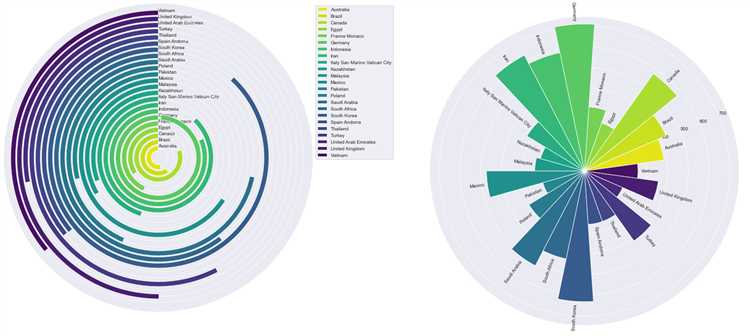
Для создания линейного графика в Python с использованием библиотеки Matplotlib достаточно выполнить несколько шагов. Начнем с базовой структуры кода, которая включает импорт библиотеки, создание данных и отображение графика.
Импортируем библиотеку Matplotlib:
import matplotlib.pyplot as pltТеперь создадим два массива данных для осей X и Y. В качестве примера возьмем простую линейную зависимость, где Y зависит от X:
x = [1, 2, 3, 4, 5]
y = [2, 4, 6, 8, 10]Для построения линейного графика используем функцию plot(), которая принимает данные для оси X и оси Y. После этого отображаем график с помощью show():
plt.plot(x, y)
plt.show()Этот код отобразит график с точками, соединенными линией. По умолчанию Matplotlib выберет стандартные настройки для линий, но их можно настроить. Например, можно изменить цвет, стиль и толщину линии, добавив соответствующие аргументы в функцию plot(). Чтобы линия была красной и толстой, можно использовать такой код:
plt.plot(x, y, color='red', linewidth=2)Если необходимо добавить подписи осей, используйте функции xlabel() и ylabel(). Для заголовка графика используется title():
plt.xlabel('X axis')
plt.ylabel('Y axis')
plt.title('Простой линейный график')После добавления этих настроек график будет более информативным. Весь код для построения графика может выглядеть так:
import matplotlib.pyplot as plt
x = [1, 2, 3, 4, 5]
y = [2, 4, 6, 8, 10]
plt.plot(x, y, color='red', linewidth=2)
plt.xlabel('X axis')
plt.ylabel('Y axis')
plt.title('Простой линейный график')
plt.show()Теперь на графике отображаются оси с метками и заголовок. Это минимальный, но достаточно мощный инструмент для визуализации линейных зависимостей. Если нужно настроить график более детально, например, добавить сетку или изменить стиль линий, можно использовать дополнительные функции библиотеки Matplotlib.
Добавление подписей и легенды к графику
При работе с графиками в Matplotlib важно правильно добавлять подписи для осей и легенду, чтобы график был понятен. Для добавления подписей используется метод set_xlabel() для оси X и set_ylabel() для оси Y. Эти методы позволяют указать текст, который будет отображаться вдоль осей. Пример:
import matplotlib.pyplot as plt
import numpy as np
x = np.linspace(0, 10, 100)
y = np.sin(x)
plt.plot(x, y)
plt.xlabel('Время (с)')
plt.ylabel('Амплитуда')
plt.show()Для добавления заголовка графика можно использовать метод set_title(). Это позволяет пояснить, что именно изображено на графике. Например:
plt.title('График синусоиды')Легенда помогает обозначить, что означают разные линии или маркеры на графике. Для этого используется метод legend(). Важно передать каждому графику метку, которая будет отображаться в легенде, при помощи параметра label в функции plot(). Пример:
plt.plot(x, y, label='Синус')
plt.legend(loc='upper right')Параметр loc в legend() позволяет задавать положение легенды. Например, 'upper right' – это верхний правый угол, 'lower left' – нижний левый угол. Также можно использовать числа от 0 до 10 для указания позиции по индексу.
Важно учитывать, что метод legend() автоматически подстраивает положение легенды, но в случае большого графика с плотными данными, может потребоваться ручная настройка расположения или размера шрифта.
Построение нескольких графиков на одной оси
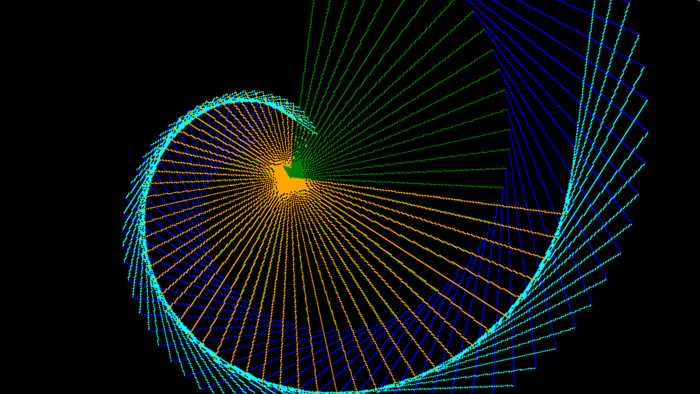
В библиотеке Matplotlib можно легко добавить несколько графиков на одну ось с помощью функции plot(), вызываемой несколько раз перед отображением графика. Это позволяет сравнивать различные данные или визуализировать их взаимосвязь в одном изображении.
Пример базового кода для создания нескольких графиков на одной оси:
import matplotlib.pyplot as plt
# Данные для графиков
x = [1, 2, 3, 4, 5]
y1 = [1, 4, 9, 16, 25]
y2 = [25, 20, 15, 10, 5]
# Создание графиков на одной оси
plt.plot(x, y1, label='y = x^2')
plt.plot(x, y2, label='y = 30 - 5x')
# Добавление подписей
plt.xlabel('x')
plt.ylabel('y')
# Отображение легенды
plt.legend()
# Показ графика
plt.show()В данном примере два графика строятся на одной оси. Первый график представляет собой функцию y = x^2, а второй – линейную функцию y = 30 - 5x. Используя label в каждом вызове plot(), можно добавить описание графиков в легенду, которая поможет понять, какие данные отображаются.
Важно помнить, что при построении нескольких графиков, оси и шкалы остаются общими, что позволяет проще сравнивать данные. Для лучшего восприятия рекомендуется использовать различные стили линий, маркеры и цвета. Например:
plt.plot(x, y1, label='y = x^2', linestyle='-', marker='o', color='b')
plt.plot(x, y2, label='y = 30 - 5x', linestyle='--', marker='x', color='r')В этом случае первый график будет синего цвета, сплошной линии и круглыми маркерами, а второй – красного цвета, пунктирной линии с крестиками. Это поможет различать графики на визуальном уровне.
Для более сложных случаев, когда требуется визуализировать графики разных типов (например, линейный график и гистограмма), можно использовать функцию twinx() для создания второго набора осей по вертикали, или twiny() для осей по горизонтали. Это полезно, когда необходимо отобразить данные с различными масштабами.
Добавление нескольких графиков на одну ось не только делает визуализацию более компактной, но и помогает лучше понять взаимосвязь между различными данными, улучшая восприятие и анализ информации.
Настройка стиля и цвета линий графика
В Matplotlib можно легко настроить стиль и цвет линий графика, используя различные параметры. Это позволяет добиться нужного визуального оформления и улучшить восприятие данных.
Для изменения внешнего вида линии графика в Matplotlib используется аргумент linestyle и параметр color.
- Стиль линии: Параметр
linestyleпозволяет выбирать между несколькими типами линий: '-'– сплошная линия (по умолчанию);'--'– пунктирная линия;':'– точечная линия;'-.'– линия в виде чередующихся точек и тире.- Цвет линии: Для изменения цвета линии используйте параметр
color, который принимает следующие значения: 'g'– зеленый;'b'– синий;'k'– черный;'c'– голубой;'m'– фиолетовый;'y'– желтый;'w'– белый.- Использование шестнадцатеричных цветов: Можно также указать цвет с помощью шестнадцатеричного кода, например
#FF5733для определенного оттенка оранжевого. - Пример кода: Для установки стиля и цвета линии можно использовать следующий код:
import matplotlib.pyplot as plt
x = [0, 1, 2, 3, 4]
y = [0, 1, 4, 9, 16]
plt.plot(x, y, linestyle='--', color='r')
plt.show()
linewidth позволяет изменить толщину линии. Например, linewidth=2 сделает линию толще.
plt.plot(x, y, linestyle='-', color='b', linewidth=2)
plt.plot(x, [i**2 for i in x], linestyle='--', color='g', linewidth=1)
plt.show()
Используя эти настройки, можно создавать графики с уникальным стилем, который соответствует специфике визуализируемых данных.
Для сохранения графика, созданного с помощью Matplotlib, используется метод savefig(). Этот метод позволяет сохранить график в различных форматах, таких как PNG, JPEG, PDF, SVG и другие. Формат файла определяется расширением в имени файла, передаваемом в качестве аргумента.
Пример кода для сохранения графика в файл:
import matplotlib.pyplot as plt
# Создание простого графика
plt.plot([1, 2, 3], [4, 5, 6])
# Сохранение графика в формате PNG
plt.savefig('graph.png')Метод savefig() также позволяет указать дополнительные параметры, такие как качество изображения, разрешение и прозрачность. Например, чтобы сохранить график с более высоким разрешением, можно указать параметр dpi (dots per inch):
plt.savefig('high_res_graph.png', dpi=300)Если необходимо сохранить график с прозрачным фоном, можно использовать параметр transparent=True:
plt.savefig('transparent_graph.png', transparent=True)plt.show()После вызова show() график будет отображен в интерактивном окне, где его можно будет просматривать или закрыть. Метод show() полезен для предварительного просмотра графика перед его сохранением.
Важно помнить, что вызов show() блокирует дальнейшее выполнение программы, пока окно не будет закрыто. Это может быть неудобно при необходимости сохранить несколько графиков в цикле. В таком случае можно использовать savefig() без show(), чтобы сохранять графики без отображения.